Windowsタブレットで、タッチキーボードに隠れたウィンドウを表示させる:Tech TIPS
Windows 8.1タブレットのデスクトップで、タッチキーボードがテキスト入力中のウィンドウに重なってしまい、入力の邪魔になることがある。そんなときに、隠れたウィンドウをワンタッチで表に引っ張り出せる方法を紹介する。
対象デバイス:Windows 8.1タブレット
解説
Windows 8.1タブレットのデスクトップで、テキストを入力するためにタッチキーボードを開くと、入力先のウィンドウにタッチキーボードがかぶさってしまい、入力の邪魔になることがある。以下の画面はWebブラウザでGmailを利用している例だが、送信メッセージの本文テキスト入力欄が半分以上、タッチキーボードに隠れているためテキスト入力を続けられない。かといってタッチキーボードを閉じるとテキスト入力ができず、本末転倒だ。
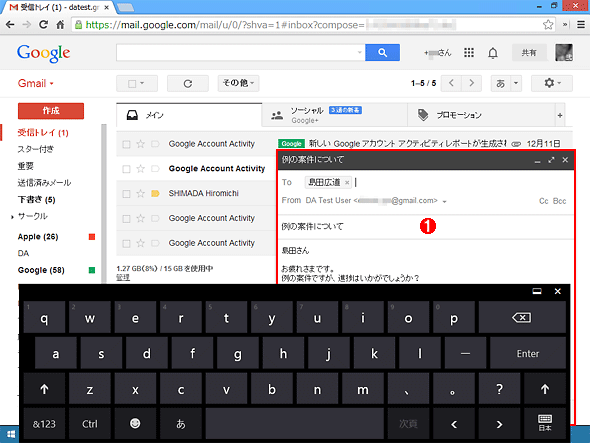 タッチキーボードがウィンドウを隠してしまっている例
タッチキーボードがウィンドウを隠してしまっている例これはWebブラウザで開いたGmailからメッセージを送信しようとしているところ。
(1)Gmailのメッセージ送信ウィンドウ。タッチキーボードがかぶさっているせいで本文テキストの大部分が見えない。かといってタッチキーボードを閉じるとテキストが入力できないというジレンマに陥っている。
実は、この問題はワンタッチで解消できる。
操作方法
タッチキーボードに隠れたウィンドウを表示するには、タッチキーボードの右上隅にある[×]の隣のアイコン(次の画面の(1)の位置)をタップする。すると、隠れていたウィンドウがタッチキーボードの上側に現れる。その際、タッチキーボード上側の領域に収まるように、ウィンドウの縦方向のサイズが縮められる。以後、タッチキーボードを呼び出すたびに、表示中のウィンドウは縮小されつつその上側にせり上がるようになる。このアイコンを再度タップすると、元のように画面全体を使ってウィンドウが表示されるモードに戻る。
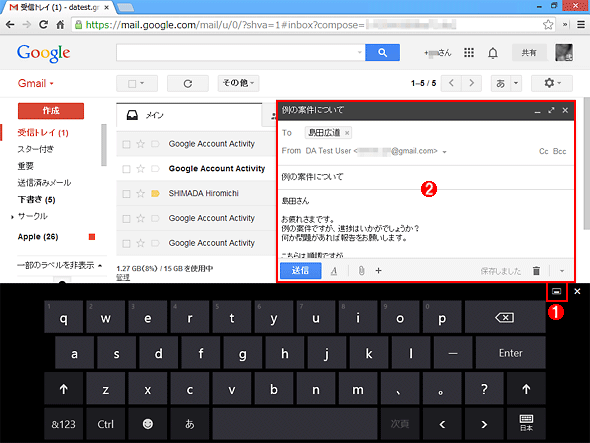 隠れたウィンドウを表に引っ張り出す
隠れたウィンドウを表に引っ張り出す(1)タッチキーボードにウィンドウが隠れているときに、ここにあるアイコンをタップする。
(2)(1)によって現れたウィンドウ。タッチキーボードの上側に移動するとともにリサイズされ、ウィンドウ全体が見えるようになった。本文入力欄は小さくなった分スクロールを繰り返す必要がある一方で、隠れていた[送信]ボタンや添付ファイル指定ボタンなどが利用できるようになった。再度タップすると、元のように画面全体を使ってウィンドウを表示するモードに戻る。
上記の画面表示モードではウィンドウの縦方向のサイズが縮められるせいで、テキスト入力欄のスクロール回数が増えるなど、使い勝手が悪くなることもある。その場合はタブレットを縦長に持ち替えてみよう。タッチキーボードは小さい半面、ウィンドウの縦方向サイズは長くなって使いやすくなることもある。
Copyright© Digital Advantage Corp. All Rights Reserved.





